

By Vernon Roderick, Last updated: April 10, 2017
Parte 1. Il modo più efficace per recuperare i messaggi cancellati su Facebook Messenger (iPhone)Parte 2. Come recuperare i messaggi di Facebook cancellati per incidente su iPhoneParte 3. Ragioni per eliminare i messaggi di Facebook su iPhoneParte 4. Guida alla distinzione: come distinguere l'eliminazione e l'archiviazione?Parte 5. Ripristina i messaggi di Facebook eliminati da un archivio scaricatoParte 6. Contro e Pro nel recupero dei messaggi di Facebook cancellati su iPhone Parte 7. Guida video: recupera selettivamente le foto di Facebook cancellate su iPhone
"Come faccio a recuperare i messaggi di Facebook eliminati definitivamente dal mio iPhone?" Il modo migliore è utilizzare una soluzione software professionale come FoneDog - Recupero dati iOS. È il programma di recupero dati 1st al mondo che ha la fiducia di milioni di utenti e ha ricevuto recensioni eccellenti.
Consente inoltre di visualizzare in anteprima e in modo selettivo recuperare tutti i dati dal tuo dispositivo Apple così come dai backup di iTunes e iCloud. E soprattutto, è sicuro al 100% da usare in quanto non modificherà o diffonderà alcun dato sul tuo dispositivo iPhone.
iOS Data Recovery
Recupera foto, video, contatti, messaggi, registri delle chiamate, dati di WhatsApp e altro.
Recupera i dati da iPhone, iTunes e iCloud.
Compatibile con l'ultimo iPhone 11, iPhone 11 pro e l'ultimo iOS 13.
Scarica gratis
Scarica gratis

Se vuoi recuperare i messaggi cancellati su Facebook Messenger (iPhone) utilizzando FoneDog - Recupero dati iOS, segui semplicemente queste semplici istruzioni passo-passo guida per recuperare i messaggi di Facebook eliminati:
Fonedog Toolkit è il download gratuito per te. Puoi provare a scaricare per recuperare i messaggi di Facebook eliminati su iPhone.
Collega il tuo dispositivo Apple a un computer tramite un cavo USB. Quindi avviare FoneDog - programma di recupero dati iOS sul tuo computer. Quindi, selezionare l'opzione "Recupera dal dispositivo iOS".

Dopo aver selezionato il tipo di file, fai clic su "Avvio scansione”. Il processo di scansione potrebbe richiedere alcuni minuti e lo schermo potrebbe diventare nero.
Non preoccuparti se ciò accade, fa parte del processo. Se la scansione è completata, la finestra successiva è uguale alla seguente mostra tutto l'elenco dei dati cancellati dal tuo dispositivo sul lato sinistro dello schermo.
L'ultimo passo da fare è fare clic su "Messaggero"Dall'elenco e trova i messaggi che desideri recuperare.
Scegli quei messaggi selezionando la casella prima di essi. Quindi fare clic su "Recuperare"E basta! I tuoi messaggi di Facebook eliminati sono stati recuperati.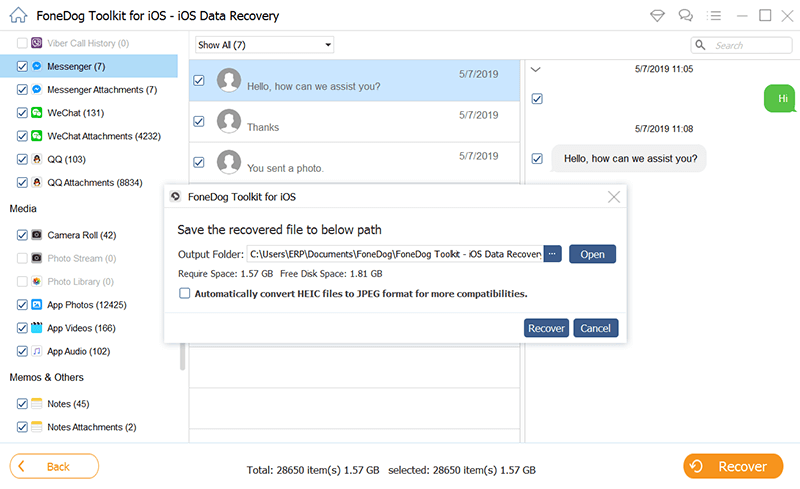
Facebook è diventato uno dei social network più utilizzati al mondo. Svolge un ruolo significativo nella nostra comunicazione quotidiana come gli sms. Gli utenti sono interessati a gradire, fare commenti e condividere, nonché messaggi e videochiamate. Soprattutto ora che i dispositivi mobili e pratici sono molto popolari.
Sempre più persone gestiscono i loro messaggi di messaggistica di Facebook su iPhone, iPad e iPod Touch. E succede che abbiamo eliminato messaggi Facebook accidentalmente dai nostri dispositivi Apple.
Saremmo quindi bloccati nello stesso dilemma proprio come l'utente di iPhone di seguito:
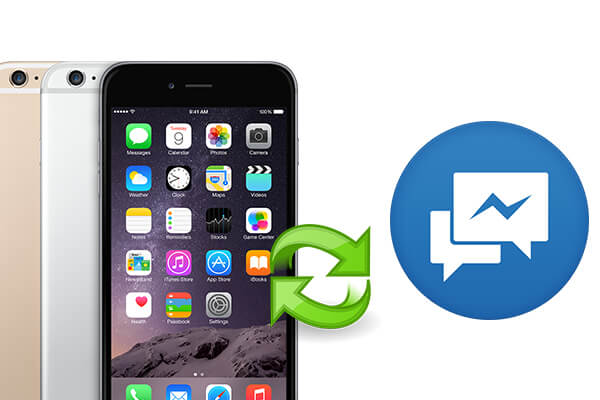
La parte migliore? Ecco alcuni suggerimenti extra.
Quanto sopra è la soluzione alla perdita di messaggi di Facebook. Spero che tu possa ripararli facilmente. Le cose più frustranti sono perdere messaggi e anche perdere foto di Facebook.
Le fotografie registrano i frammenti della nostra vita. Le perdite possono far impazzire le persone. Ma non preoccuparti, è anche un modo molto semplice per risolverli con FoneDog Toolkit-iOS Data Recovery. Bastano pochi clic per correggere rapidamente le foto di Facebook che desideri.
Esistono due motivi per eliminare i messaggi di Facebook come sopra utente: Archivia o Elimina.
Passaggio 1. Archivia il nostro messaggio
Se scegliamo l'opzione "Archivia" per i nostri messaggi, questi non saranno più nella tua lista ma puoi comunque recuperarli ogni volta che vuoi.
Non avrai problemi a recuperarli perché sono stati nascosti da qualche parte nella memoria del tuo sistema.
Ecco come archiviare i tuoi messaggi di Facebook:
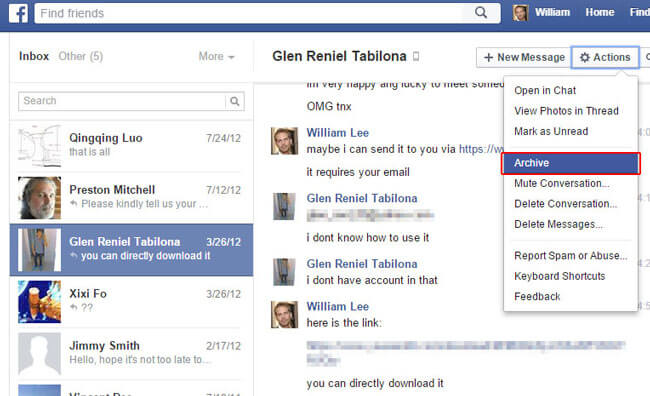
Passaggio 2. I passaggi per cercare nell'archivio
Come puoi vedere, archiviare i tuoi messaggi di Facebook nei dispositivi Apple è abbastanza semplice. Puoi anche trovarli rapidamente ogni volta che è necessario digitando il nome del contatto nella funzione di ricerca o andando all'intero archivio stesso.
I seguenti passaggi ti guideranno su come cercare negli archivi.
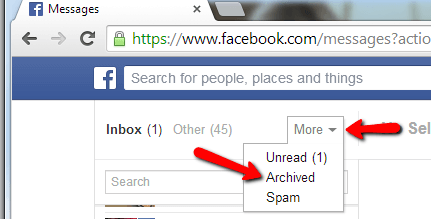
Passaggio 3. Cerca i messaggi necessari
Quindi, cerca il nome del contatto che hai avuto una conversione che contiene il messaggi che desideri recuperare.
Questa seconda opzione è completamente diversa dalla prima. Una volta scelto questo "Elimina"Opzione, i nostri messaggi di Facebook eliminati vengono cancellati per sempre. Sono completamente andati dal sistema del tuo dispositivo. Quindi se hai cancellato, non archiviato, i tuoi messaggi da Facebook Messenger per errore, può essere così frustrante.
Se ti trovi in una situazione simile della terribile necessità di recuperare i tuoi messaggi di Facebook eliminati su iPhone, proverai ad hackerarti per recuperare la cronologia delle chat. Puoi provare alcuni modi per recuperare i messaggi di Facebook cancellati sui dispositivi iPhone come considerare queste due opzioni:
Se nessuna di queste opzioni funziona perché i tuoi amici hanno anche eliminato i messaggi e non hai salvato la cronologia chat su alcun componente aggiuntivo fuori sede, sicuramente una delle seguenti soluzioni di recupero farà.
Esistono solo due modi per sbarazzarsi dei messaggi di Facebook, uno è quello di "Elimina"E l'altro è"Archivia”. Il più delle volte, la prima opzione è quella in cui si verifica la maggior parte degli incidenti.
Un archivio è solo un modo per mettere i messaggi in una cartella separata a cui è ancora possibile accedere per riferimenti futuri; non sta cancellando le conversazioni. Quindi ora hai una migliore comprensione di come utilizzare il "Elimina" e "Archivia"Nel tuo messenger di Facebook, ci saranno minori possibilità di eliminare quei messaggi importanti.
Facebook sa molto bene che la cancellazione accidentale dei messaggi avviene. Quindi hanno creato un modo per gli utenti di tornare indietro e visualizzare tutto ciò che hanno fatto sul proprio account, inclusa l'eliminazione dei messaggi. Segui i seguenti passaggi per recuperare i messaggi Facebook cancellati sui dispositivi iPhone.
Passo 1. Prima di tutto, dovrai accedere al tuo account Facebook. Dopo aver effettuato correttamente l'accesso, vai a "Impostazioni account"Nell'angolo in alto a destra della finestra come mostrato di seguito.
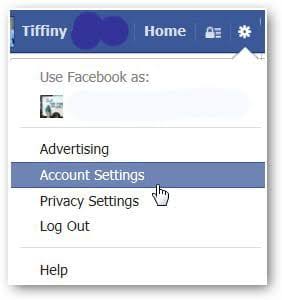
Passo 2. Dopo aver fatto clic su di esso, il "Impostazioni generali"Pagina caricata. Nella parte inferiore della pagina, fai clic sul link "Scarica una copia del vostro tempo di Facebook".
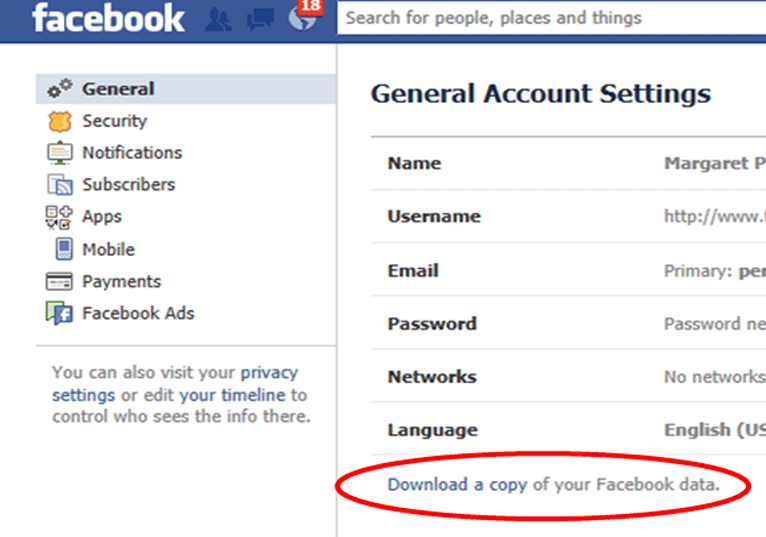
Passo 3. Successivamente, atterrerai su una pagina in cui puoi scaricare tutto ciò che hai fatto sul tuo account Facebook fin dall'inizio quando crei il tuo account. Quindi fare clic sul pulsante verde "Avvia Archivio".
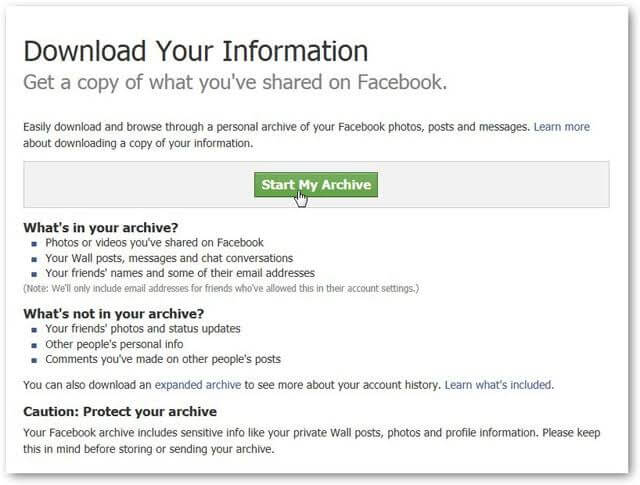
Passo 4. Dopo aver fatto clic, una piccola finestra di dialogo "Richiedi il mio download"Si aprirà, dicendoti che può richiedere un po 'di tempo, circa le ore 2-3, per raccogliere tutte le tue informazioni. Per continuare, fai clic su "Avvia Archivio"Di nuovo per avviare il processo.
Ti verrà anche detto di andare al tuo account e-mail associato al tuo profilo Facebook dove verrà inviato un link per il download al tuo archivio. Ma ricorda che potrebbero volerci 2-3 molte ore prima che arrivi. In tal caso, fai clic sul collegamento indicato nella tua e-mail per scaricare il tuo archivio.
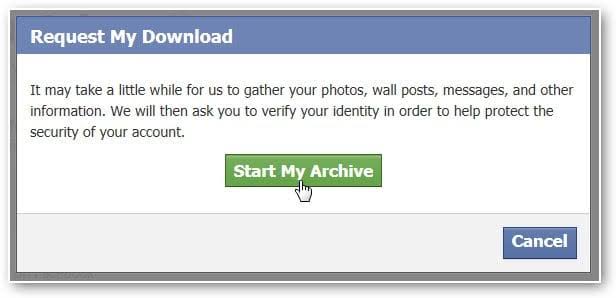
Passo 5. Ma prima di poter iniziare il download, dovrai inserire nuovamente la password. E infine, fai clic su "Scarica Archive"Pulsante.
Il tuo archivio verrà quindi scaricato sul tuo computer. Devi decomprimerlo e aprire il file denominato "indice". Contiene e mostra tutti i dati archiviati. Seleziona "Messaggi"E tutti i tuoi messaggi verranno caricati come mostrato nella finestra in basso. Cerca i messaggi di Facebook eliminati che desideri recuperare cercando la parola chiave. Basta premere "CTRL + F" o "F3"Per visualizzare il processo di ricerca per parole chiave.
Una volta trovati, copia e incolla il contenuto in un documento di Word e salvalo sul tuo computer.
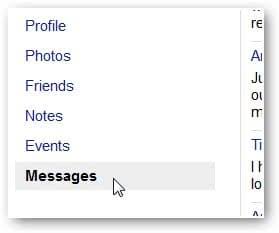
Quindi ora sai che ci sono molte opzioni per riavere i tuoi messaggi Facebook cancellati. L'app Facebook Messenger ti consente di archiviare tutti i tuoi messaggi importanti per recuperarli facilmente in qualsiasi momento.
Oppure puoi provare a salvarli in un componente aggiuntivo fuori sede come FB Chat History Manager o qualsiasi altro equivalente. Entrambe le azioni sono le stesse del backup dei messaggi di Facebook. Ma se non hai fatto nessuno di questi, puoi comunque recuperare tutti i messaggi di Facebook eliminati scaricando i tuoi archivi inviati tramite il tuo account di posta elettronica.
Tuttavia, ci vorrà molto più tempo fino a 3 ore perché verranno scaricati tutti i dati di Facebook. Non è possibile selezionare solo i messaggi Facebook eliminati che si desidera recuperare.
C'è anche la possibilità che non riesci a trovare quei messaggi dopo aver atteso lunghe ore come quello menzionato in precedenza dall'utente di iPhone 6.
3 modi semplici in questo video per ripristinare selettivamente le tue foto di Facebook cancellate su iPhone in pochi clic, anche altri dati persi come contatti, foto, note, messaggi Whatsapp, video più.
Scrivi un Commento
Commento
iOS Data Recovery
Ci sono tre modi per recuperare i dati cancellati da un iPhone o iPad.
Scarica Gratis Scarica GratisArticoli Popolari
/
INTERESSANTENOIOSO
/
SEMPLICEDIFFICILE
Grazie! Ecco le tue scelte:
Excellent
Rating: 4.5 / 5 (Basato su 81 rating)